
Innehållsförteckning:
- Författare John Day [email protected].
- Public 2024-01-30 12:40.
- Senast ändrad 2025-01-23 15:10.





Detta projekt syftar till att uppgradera de populära DIY Smart Blinds v1.1 med en Nema stegmotor för att öka vridmomentet för rörliga rullgardiner. För detta projekt är min största oro storleken på Nema -motorerna. Syftet med den här versionen är att hålla enhetens formfaktor så liten som möjligt, ge den så mycket dragkraft som möjligt och möjliggöra en standard 12v strömförsörjning.
För detta projekt kommer jag att använda NEMA 14 stegmotor. Den är tillräckligt liten vid 35 mm x 35 mm x 26 mm. Dess 12v och har vridmomentet 14N.cm (20oz.in.) jämfört med 28BYJ-48-motorn som användes i den tidigare designen som är ca. 2.9N.cm. Detta bör göra denna enhet nästan 5x starkare (baserat på uppskattade värden från tillverkarens specifikationer, resultaten kan variera).
Tillbehör
- nodMCU styrelse
- A4988 motorförare
- 12v till 5v buckomvandlare
- Nema14 Stegmotor
- 5,5 mm x 2,5 mm likströmsport
- (8x) 2,5 mm x 6 mm skruvar med knapphuvud (för locken)
- (2x) 2,5 mm x 6 mm självgängande skruvar (för nodMCU -montering)
- (4x) M3 x 6 mm försänkta besättningar (för motorfästet)
- STL -filer från 3D -modellen från min webbplats
- Programvara (länkar nedan)
Steg 1: Steg 1: Kretsdiagram och elektronikmontering
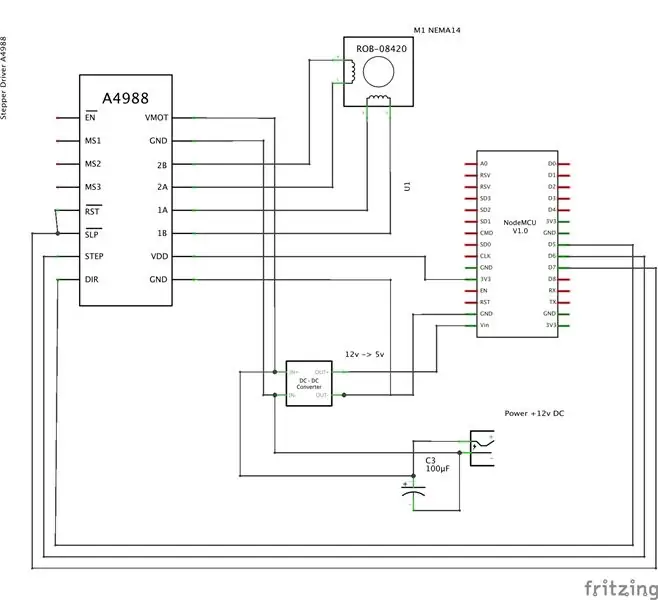
Du kommer att kräva en viss nivå av lödningskunskaper. Det finns inte många lödpunkter. Var noga med att inte kortsluta några komponenter.
Vid lödning av kablarna till motordrivrutinen A4988, löd dem på spetsarna på huvudstiften. På det här sättet, när du monterar föraren på enheten, kommer ledningarna inte att vara vägen.
Steg 2: Steg 2: 3D -utskrift
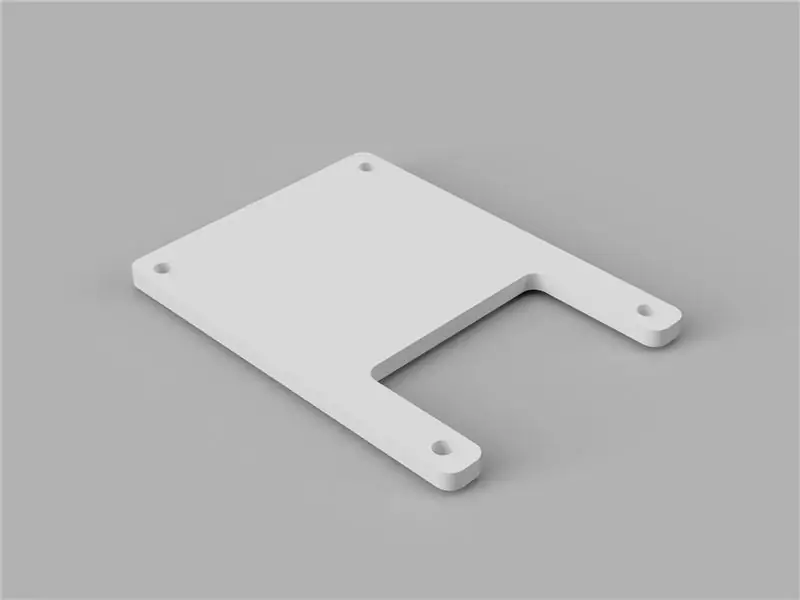
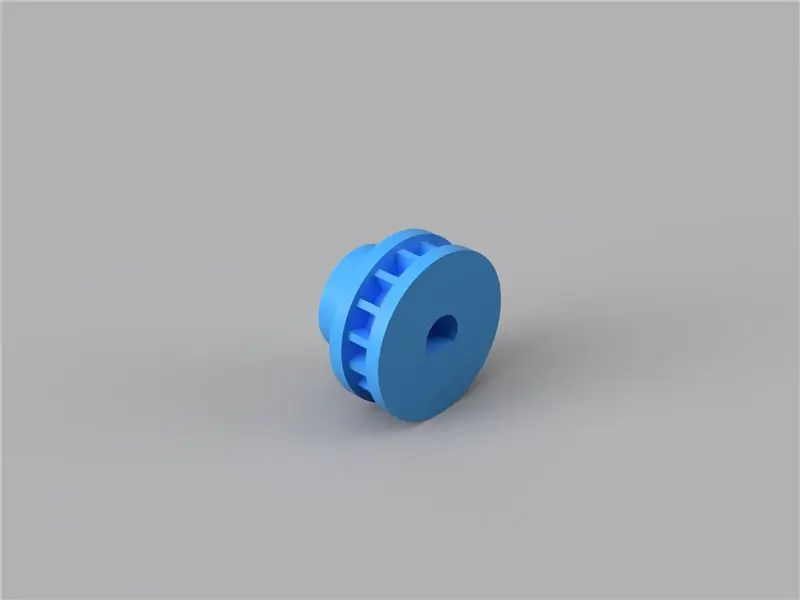
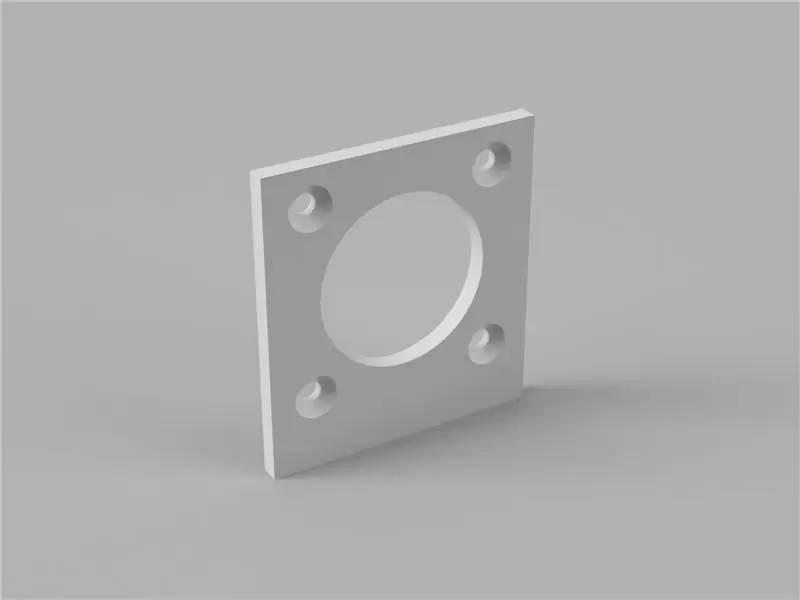
Du måste skriva ut alla komponenter. De har utformats speciellt för 3D -utskrift utan stöd. Det enda tipset är när du skriver ut kroppen, skriv ut den med en rand. Huvudkroppens vägg är bara 2,5 mm tjock och de kanske inte ger tillräcklig vidhäftning vid utskrift. Jag använder normalt en 8 mm kant på min Prusa Mk3 i3 -skrivare med en pulverlackerad tryckbädd.
Alla STL -filer du behöver kan laddas ner från mitt blogginlägg på webbplatsen. Det publiceras där eftersom de ständigt ändrar dess lättare att uppdatera på en plats.
Här är utskriftsförslagen:
- Tryckt på: Prusa i3 MK3
- Använd filament: 3D Fillies PLA+ Marble
- Utskriftsläge: Inbyggd plattbräda endast för kroppen/Inga stöd
- Utskriftskvalitet: 0,2 mm
- Utskriftstid: 5-6 timmar
Steg 3: Steg 3: Programvara och testning
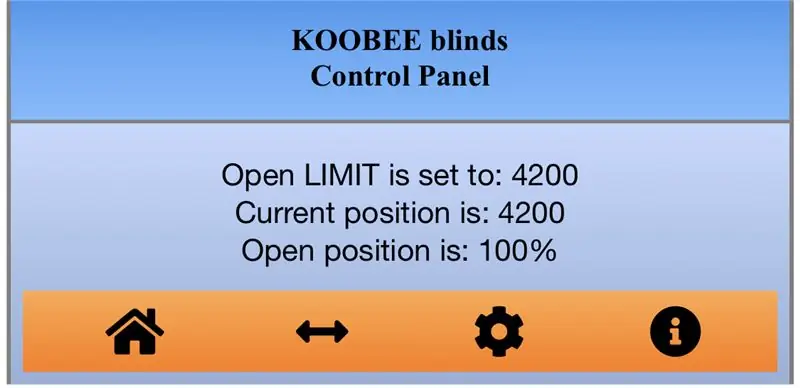
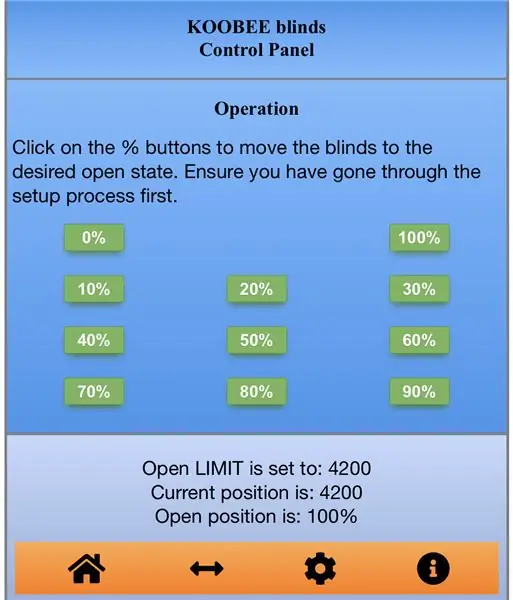
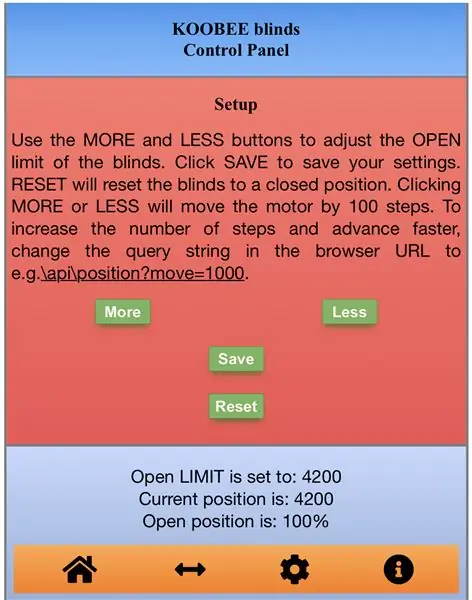
Testa den noggrant innan du monterar enheten. Du kan ladda upp Arduino -skissen via mikro -usb på nodenMCU. Det finns gott om artiklar om Arduino IDE online och hur man programmerar nodeMCU så jag kommer inte att upprepa detta här.
Programmet nodeMCU har ett eget webbgränssnitt. Du kommer att använda den för att justera dina gränser. Det avslöjar också ett enkelt API för integration med Apple HomeKit (via Homebridge) eller Samsung SmartThings
Här är länkarna till nödvändig programvara:
| Länk | |
| Arduino Sketch (detta kan utvecklas med tiden) | GitHub -länk |
| Homebridge -plugin / Homekit | GitHub -länk |
| Samsung SmartThings - enhetshanterare | GitHub -länk |
Steg 4: Steg 4: Montering



Monteringen av enheten är mycket rak framåt. Se till att du grundar alla tryckta hål i din modell för att undvika sprickor. Använd en 2 mm handborr för att rensa hålen och skruva försiktigt in dina skruvar en efter en för att trä hålen.
Använd M3 -skruvarna för att fästa motorn på motorfästet, se till att den längre kanten pekar nedåt. Motorfästet glider in i huvudkroppen. Du kan behöva rensa spåren där motorfästet passar in för en snygg passform.
Fäst nodenMCU med de självtejpande skruvarna, jag använde bara två skruvar även om det är avsett för 4. Förarmodulen ska bara glida in i det andra vertikala fästet.
Ordna försiktigt de återstående komponenterna och ledningarna så att det inte finns några kortslutningar.
Steg 5: Steg 5: Installation och slutsats

Du kan montera enheten med det medföljande väggfästet (se STL -paketet på webbplatsen). Detta väggfäste ska fästas på väggen med dubbelsidig tejp. Alternativt kan du använda två försänkta skruvar för att fästa den.
Denna enhet är mycket starkare än den ursprungliga DIY SmartBlinds v1. Jag har testat det för att luta mina vertikala persienner och det fungerar felfritt. Det fina med hela enheten är att det är DIY och alla komponenter kan enkelt köpas och bytas ut om det behövs.
Du hittar mer information på
Njut av!
Rekommenderad:
Ta fantastiska bilder med en iPhone: 9 steg (med bilder)

Ta fantastiska bilder med en iPhone: De flesta av oss har en smartphone med oss överallt nuförtiden, så det är viktigt att veta hur du använder din smartphone -kamera för att ta fantastiska bilder! Jag har bara haft en smartphone i ett par år, och jag har älskat att ha en bra kamera för att dokumentera saker jag
DIY makroobjektiv med AF (annorlunda än alla andra DIY -makrolinser): 4 steg (med bilder)

DIY-makrolinser med AF (annorlunda än alla andra DIY-makrolinser): Jag har sett många människor göra makrolinser med ett standard kit-objektiv (vanligtvis 18-55 mm). De flesta av dem är ett objektiv som bara fastnar på kameran bakåt eller det främre elementet tas bort. Det finns nackdelar med båda dessa alternativ. För montering av objektivet
Hur: Installera Raspberry PI 4 Headless (VNC) med Rpi-imager och bilder: 7 steg (med bilder)

Hur: Installera Raspberry PI 4 Headless (VNC) med Rpi-imager och bilder: Jag planerar att använda denna Rapsberry PI i ett gäng roliga projekt tillbaka i min blogg. Kolla gärna in det. Jag ville börja använda mitt Raspberry PI men jag hade inte ett tangentbord eller en mus på min nya plats. Det var ett tag sedan jag installerade en hallon
Hur man gör en 2 -spelare DIY Bartop Arcade med Custom Marquee Coin Slots, med en Pandoras låda: 17 steg (med bilder)

Hur man gör en 2 -spelare DIY Bartop Arcade med anpassade Marquee -myntplatser, med hjälp av en Pandoras låda: Detta är en steg -för -steg -handledning om hur man bygger en arkadmaskin med två spelare som har anpassade myntplatser inbyggda i tältet. Myntplatserna kommer att göras så att de bara accepterar mynt i storleken på kvartal och större. Denna arkad drivs
Hur man tar isär en dator med enkla steg och bilder: 13 steg (med bilder)

Hur man tar isär en dator med enkla steg och bilder: Detta är en instruktion om hur man demonterar en dator. De flesta av de grundläggande komponenterna är modulära och lätt att ta bort. Det är dock viktigt att du är organiserad kring det. Detta hjälper dig att inte förlora delar, och även för att göra ommonteringen
